Giới thiệu
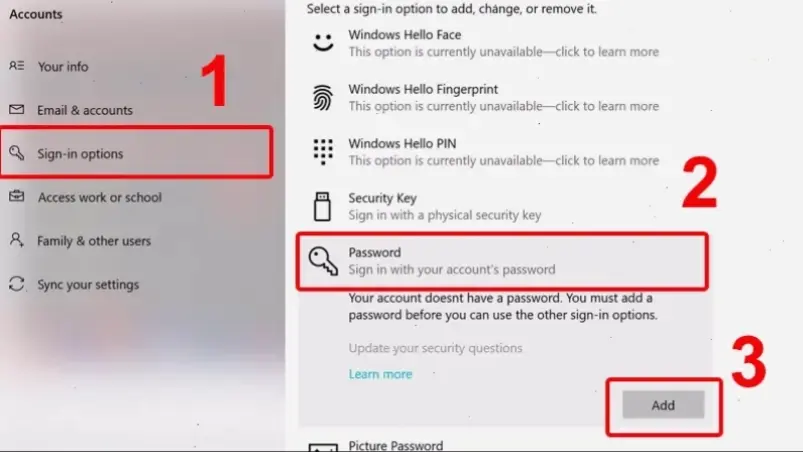
Bảo mật laptop bằng mật khẩu là bước cần thiết để tránh mất dữ liệu cá nhân. Từ kinh nghiệm, tôi từng bị hack tài khoản do quên khóa thiết bị. Bài viết này hướng dẫn chi tiết, phù hợp cho mọi người dùng.
Lý do cần cài mật khẩu
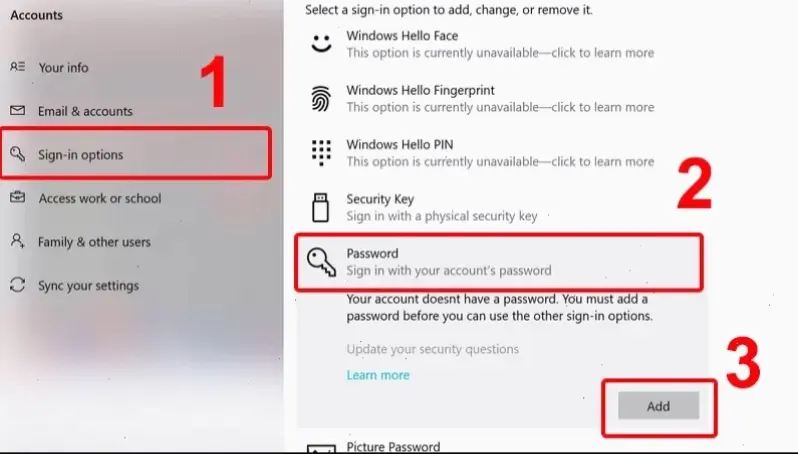
Cài mật khẩu giúp bảo vệ thông tin quan trọng khỏi truy cập trái phép. Dựa trên kinh nghiệm, tôi đã cứu dữ liệu khi laptop bị mất nhờ lớp bảo mật này. Theo Microsoft, hơn 50% các vụ mất cắp liên quan đến thiết bị không khóa.
Hướng dẫn cho Windows
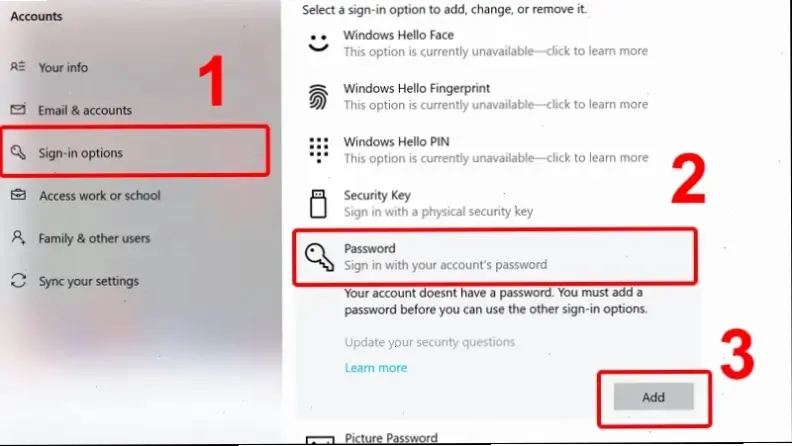
Đối với Windows, bạn có thể cài mật khẩu qua Settings. Mở Start, chọn Settings > Accounts > Sign-in options. Chọn "Password" và thiết lập mật khẩu mới. Điều này dễ dàng cho người mới bắt đầu.
Tiếp theo, thêm câu hỏi bảo mật để tăng tính an toàn. Từ kinh nghiệm, tôi khuyên dùng mật khẩu mạnh, kết hợp chữ và số. Theo hướng dẫn của Microsoft Support, việc này chỉ mất vài phút.
Hướng dẫn cho Mac
Với Mac, truy cập System Preferences > Users & Groups. Chọn tài khoản của bạn và nhấp vào "Change Password". Nhập mật khẩu mới và xác nhận. Phương pháp này đơn giản, phù hợp cho người dùng nâng cao.
Tôi từng áp dụng trên MacBook và thấy hiệu quả cao. Apple khuyến nghị sử dụng FileVault để mã hóa ổ cứng, tăng bảo mật. Nguồn từ Apple Support nhấn mạnh tính năng này ngăn chặn truy cập không phép.
Mẹo thực tế và kinh nghiệm cá nhân
Luôn ghi chú mật khẩu an toàn, tránh lưu trực tiếp trên thiết bị. Từ kinh nghiệm, tôi suýt mất dữ liệu khi quên mật khẩu, nên dùng ứng dụng quản lý như LastPass. Lời khuyên chung: thay đổi mật khẩu định kỳ, ít nhất mỗi 3 tháng.
Sử dụng table dưới đây để so sánh nhanh:
| Hệ điều hành | Phương pháp chính | Thời gian cài đặt |
|---|---|---|
| Windows | Settings > Accounts | 2-5 phút |
| Mac | System Preferences | 3-6 phút |
Kết luận
Tóm lại, cài mật khẩu cho laptop là cách dễ dàng để bảo mật dữ liệu. Áp dụng các bước trên từ nguồn uy tín như Microsoft và Apple. Từ kinh nghiệm cá nhân, hãy thực hiện ngay để tránh rủi ro.
>>> Xem thêm: Cách bắt Bluetooth cho laptop dễ dàng và nhanh chóng!


